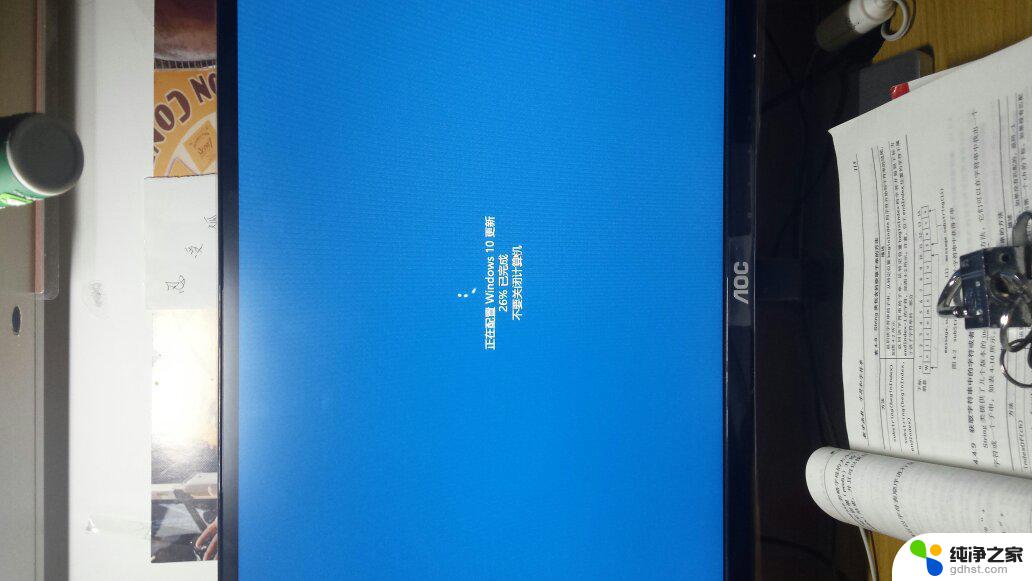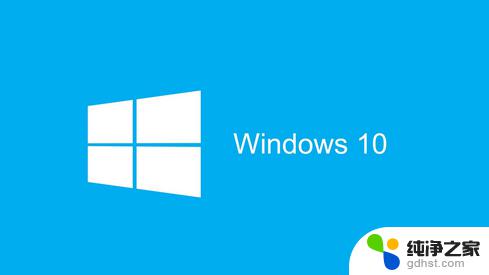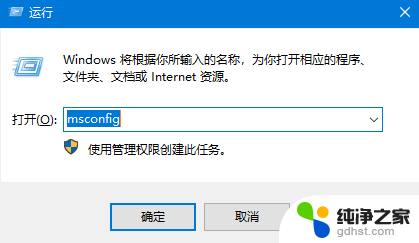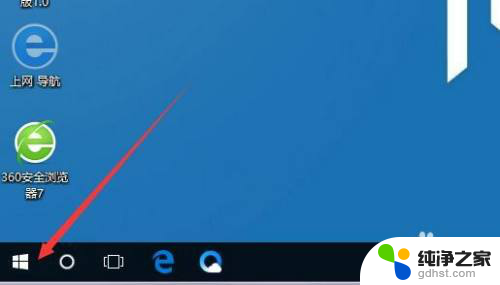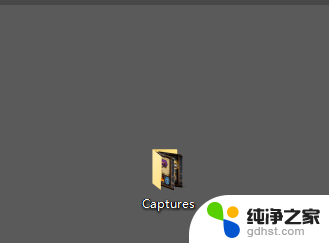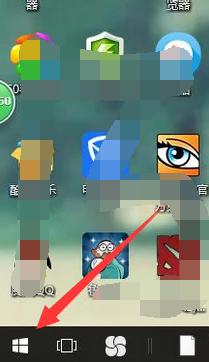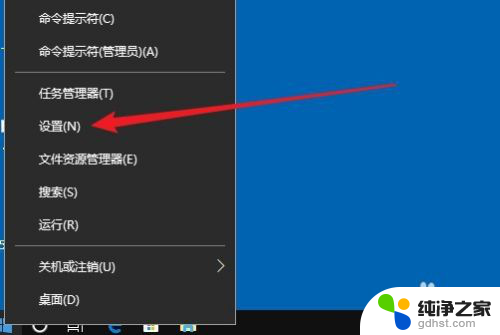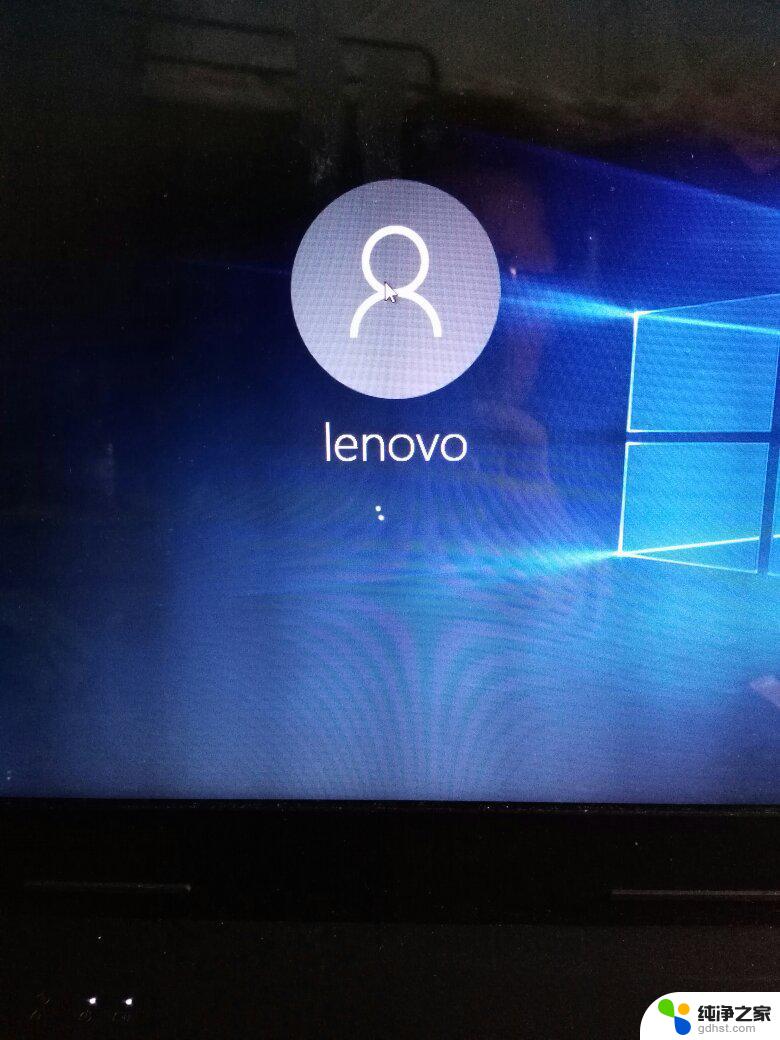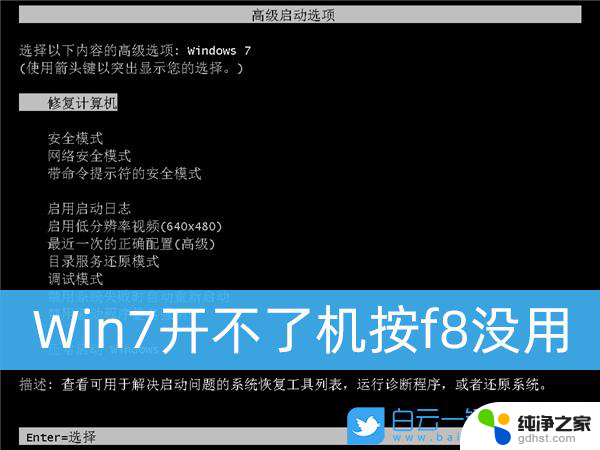电脑一直在win10图片界面进不去
最近有不少用户反映他们的电脑在开机后一直停留在Win10图片界面无法进入系统,同时也遇到了无法预览图片的问题,这些情况可能是由于系统故障、软件冲突或者硬件问题所致。面对这些困扰,我们可以尝试一些简单的方法来解决,比如重启电脑、检查系统更新、清理系统垃圾等。如果以上方法无效,建议及时联系技术支持或专业人士进行处理,以避免影响正常使用。
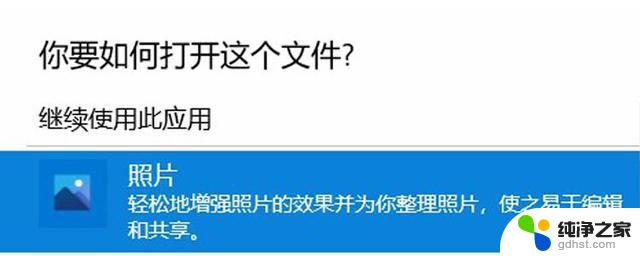
win10无法打开图片详解
一、修复1、首先,按下“Win+I”键打开设置界面,点击进入下方的“应用”设置。
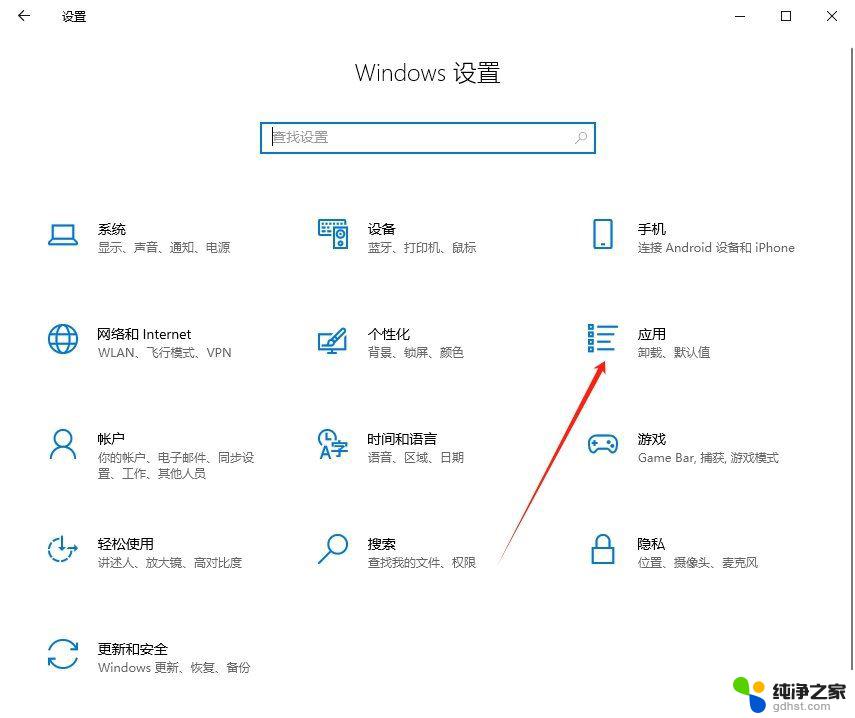
2、接着,在打开的界面中,点击左侧的“应用和功能”。
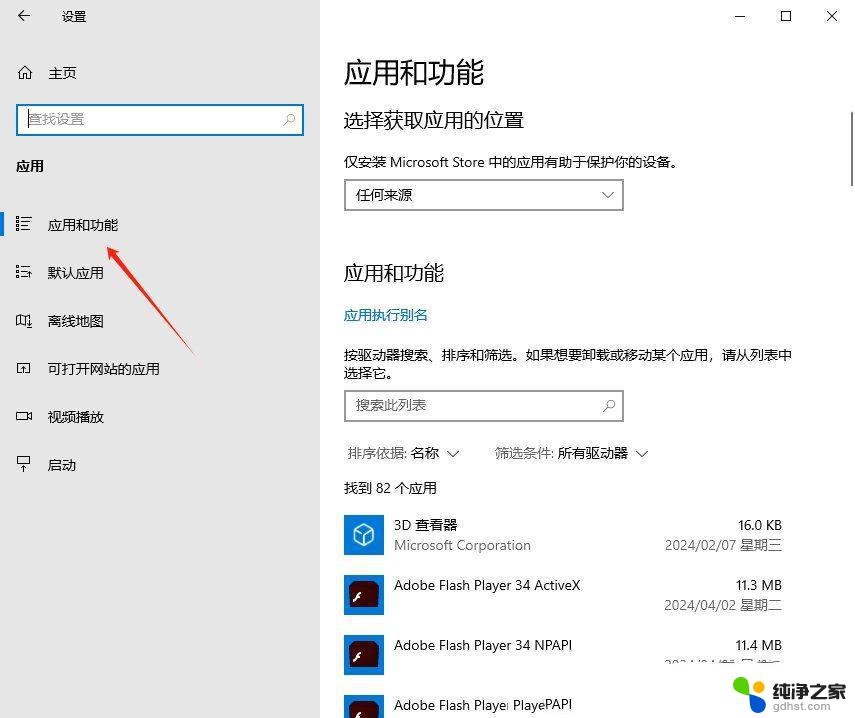
3、然后,找到其中的“照片”,并点击进入到“高级选项”。
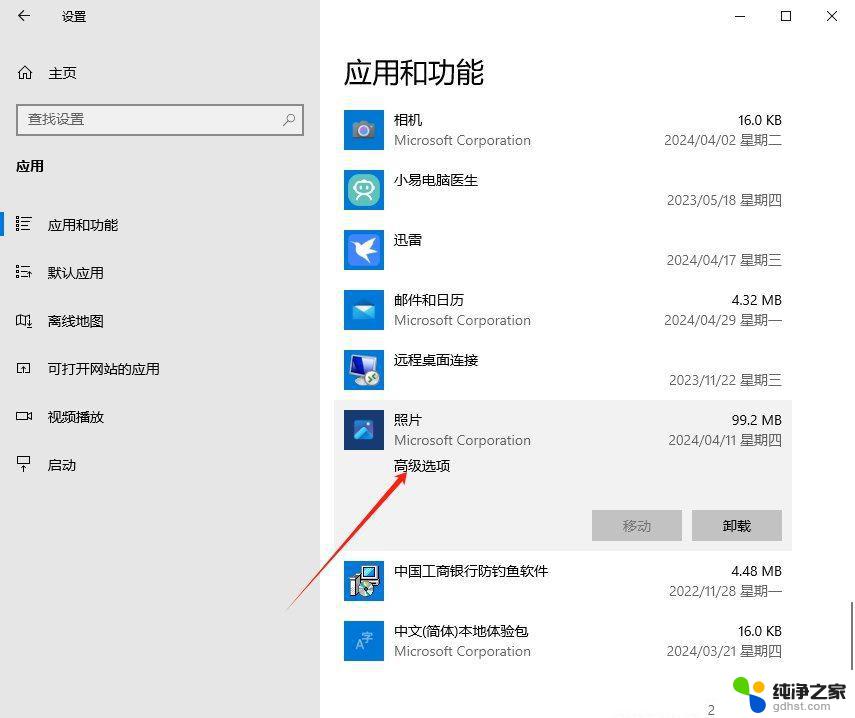
4、随后,在打开的界面中,点击重置下的“修复”即可。
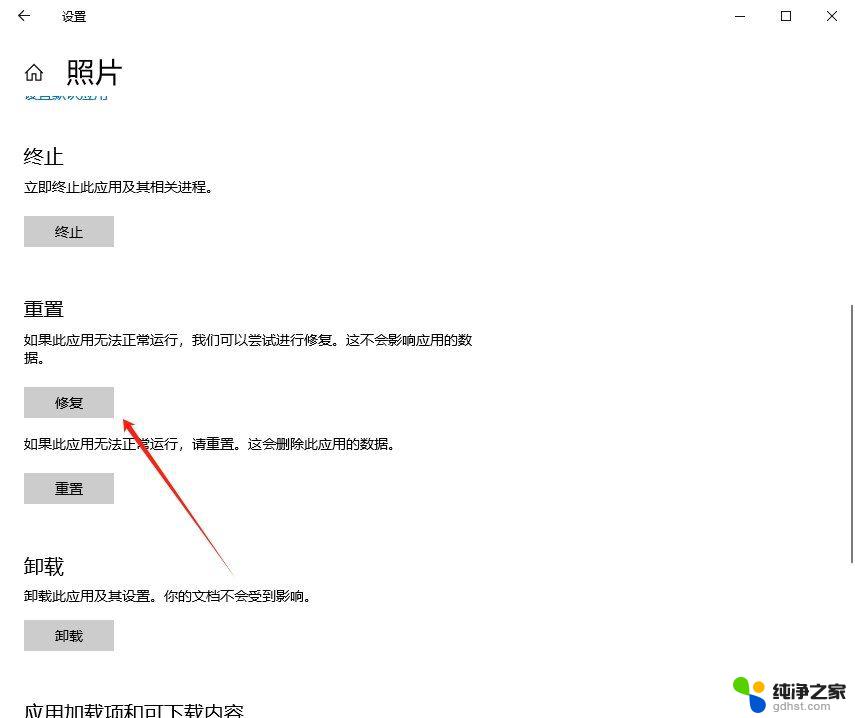
如果电脑中图片较多,可尝试打开其他图片,如果有的图片可以打开,有的图片打不开,多半是图片损坏造成的。如下图:

遇到这种问题,没有太好的办法解决,虽然有些软件可以修复,但修复的几率无限接近于零,
三、默认打开方式不对有些用户在使用电脑时,因为安装了某些文件或误操作,将打开图片的“默认应用”设置成了错误的应用。如下图:
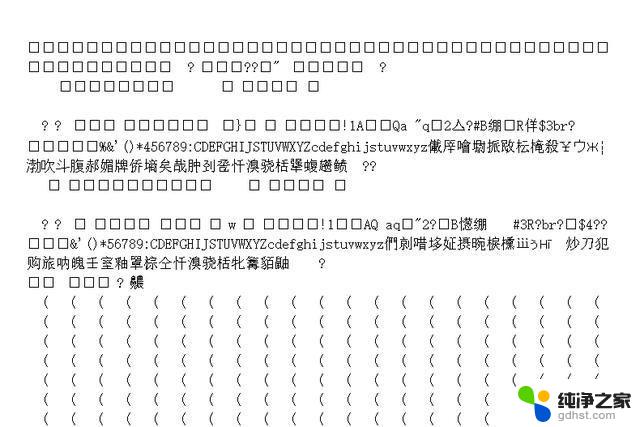
打开图片可能是乱码,或者出现“程序错误”的提示。遇到这种情况,可以使用鼠标右键点击图片,在弹出的界面里找到“打开方式”,选择“选择其他应用”选项。如下图:
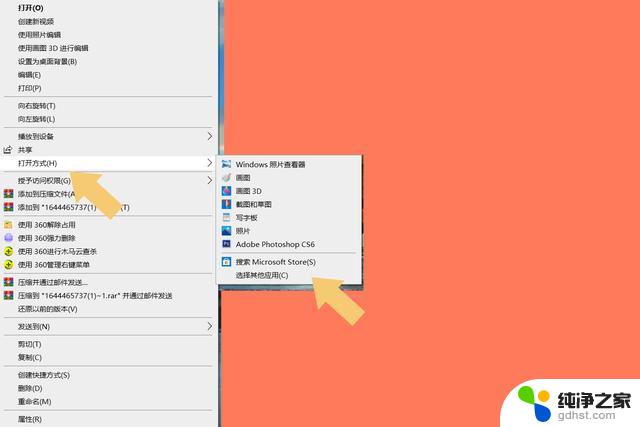
点击“打开方式”以后,选择“照片”,然后勾选下方的“始终使用此应用打开图片”(格式可忽略,大多数软件都支持打开所有图片)。如下图:
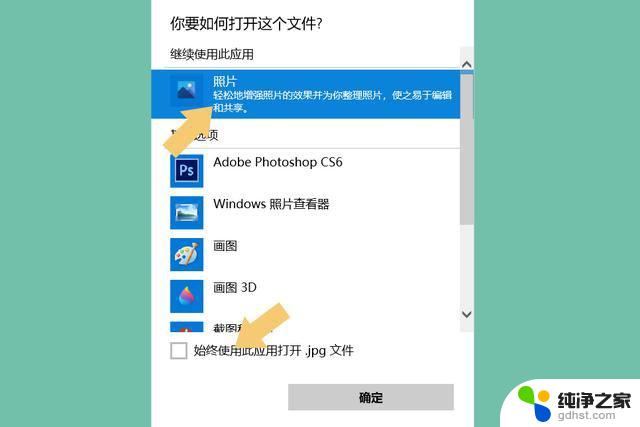
之后点击确定,再单击图片,就可以正常打开了。
四、缺少打开图片的应用除了上述两种情况之外,还有一种情况是电脑系统中缺少打开图片的应用。如果电脑安装了360安全卫士,可以打开“360软件管家”,然后搜索“图片”。如下图:
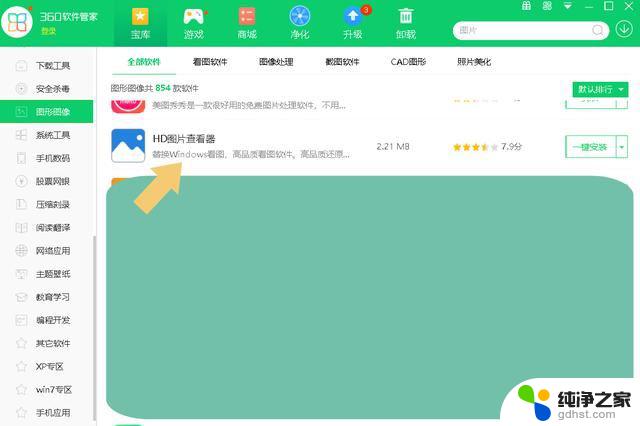
下载一款专门用来打开图片的应用,不一定非要从360软件管家里下载。也不一定要下载特定的软件,根据自己的喜好下载即可,下载完成后再点击图片,就可以使用下载的软件打开图片了。
注:文中虽然提及软件,但不涉及任何版本问题。演示使用的电脑型号为华硕 飞行堡垒 6 FX86FE,电脑系统版本为Windows 10 64位 家庭中文版,不涉及任何APP版本问题。
win10电脑能打印文件不能打印图片? 打印机只能打印文件的解决办法
win10自动删除壁纸怎么办? win10自动删除主题图片关闭方法
以上就是电脑一直在win10图片界面进不去的全部内容,还有不清楚的用户就可以参考一下小编的步骤进行操作,希望能够对大家有所帮助。